- Miksi Battlefield 2042 kaatuu PC:llä?
- Kuinka korjata Battlefield 2042:n kaatuminen tietokoneellani
- 1. Tarkista Järjestelmävaatimukset
- 2. Tarkista Internet-yhteytesi
- 3. Yritä irrottaa muut oheislaitteet
- 4. Kokeile käynnistää peli EA-sovelluksen kautta
- 5. Kokeile SSD (Solid State Drive) -tallennustilaa
- 6. Pakota käyttämään ikkunallista reunatonta tilaa
- 7. Suorita peli järjestelmänvalvojana
- 8. Päivitä GPU-ajurit
- 9. Suorita puhdas käynnistys
- 10. Sulje tarpeettomat taustatehtävät
- 11. Poista virustorjunta- ja palomuuriohjelma käytöstä
- 12. Yritä poistaa peittokuvasovellukset käytöstä
- 13. Tarkista Steamin pelitiedostojen eheys
- 14. Päivitä Microsoft Visual C++ Redistributable
- 15. Päivitä DirectX
- Miksi en voi pelata Battlefield 2042:ta Steamissä?
- Miksi Bf 2042 ei käynnisty?
- Kuinka poistaa tietoja Battlefield 2042:sta PC:llä?
- Kuinka korjata Battlefield 2042:n kaatuminen käynnistyksen yhteydessä?
- Kuinka myöntää pääsy battlefield 2042 EXE -tiedostoon?
- Kuinka korjata battlefield 2042 kaatuminen PC:llä?
- Miksi Bf 2042 kaatuu jatkuvasti käynnistyksen yhteydessä?
- Onko Battlefield 2042:n alkuperässä musta näyttö?
- Kuinka muuttaa käynnistysjärjestystä Battlefield 2042:ssa Steamissä?
- Kuinka korjata Battlefield 2042 -onnettomuudet?
- Miksi Battlefield 2042 on niin suosittu?
- Kuinka korjaan Battlefield 2042:n kaatumisen Steamissä?
Tällä hetkellä Open Beta Access for Battlefield 2042 on avattu DICE:n ja EA:n toimesta. Jos olet myös yksi beta-version osista ennen täyttä vakaata julkaisua 19. marraskuuta 2021 tai olet kiinnostunut olemaan osa PC-versiota seuraavan sukupolven ensimmäisen persoonan räiskintäpeliin. joka sisältää massiivisen 128 pelaajan taistelun, niin saatat kysyä Kuinka korjata Battlefield 2042:n kaatuminen tietokoneellani?
No, tätä voit odottaa äskettäin laskeutuneen pelin varhaiselta avoimelta betaversiolta, joka on vieläkin laajennettu ja tarjoaa seuraavan sukupolven peliympäristön kuin aiemmat sukupolvet. Sillä välin useimmat PC-nimikkeet sisältävät useita bugeja tai vakausongelmia tai jopa virheitä, jotka voivat vaivata pelaajia paljon. Käynnistyksen kaatumiset tai viivästykset tai änkytykset ovat yksi niistä. Onneksi voit korjata tai vähentää niitä suorittamalla joitain yleisiä kiertotapoja.
Miksi Battlefield 2042 kaatuu PC:llä?
Näyttää siltä, että Battlefield 2042:ssa on ongelmia asennetuissa pelitiedostoissa tai vanhentuneessa pelikorjausversiossa tai se ei ole yhteensopiva tietokoneesi kokoonpanon kanssa. Sillä välin virustorjuntaohjelmistoon, vanhentuneisiin GPU-ajureihin, vanhentuneisiin DirectX-versioihin, vanhentuneisiin Microsoft Visual C++ -uudelleenjakeluohjelmiin, tarpeettomiin taustatehtäviin jne. liittyvät ongelmat voivat aiheuttaa kaatumisongelmia.

Peittosovellusten, tietokoneen lisäoheislaitteiden, ylikellotetun GPU:n, tarpeettomien käynnistyssovellusten, pelin koko näytön tilassa jne. aiheuttamat ongelmat voivat myös laukaista useita ongelmia. Joten, hukkaamatta enempää aikaa, hypätään alla olevaan ratkaisuun.
Kuinka korjata Battlefield 2042:n kaatuminen tietokoneellani
Tässä olemme tarjonneet sinulle pari mahdollista kiertotapaa, joiden pitäisi auttaa sinua. Muista noudattaa kaikkia menetelmiä yksitellen, kunnes kaatumisongelma on korjattu.
Mainokset
Mainos
1. Tarkista Järjestelmävaatimukset
Muista tarkistaa Battlefield 2042 -pelin järjestelmävaatimukset alta varmistaaksesi, ovatko tietokoneesi kokoonpanot yhteensopivat vai ei.
Vähimmäisvaatimukset:
- Vaatii 64-bittisen prosessorin ja käyttöjärjestelmän
- Käyttöjärjestelmä: 64-bittinen Windows 10
- Prosessori: AMD Ryzen 5 3600, Core i5 6600K
- Muisti: 8 Gt RAM-muistia
- Grafiikka: Näytönohjain: AMD Radeon RX 560, Nvidia GeForce GTX 1050 Ti
- DirectX: Versio 12
- Verkko: Laajakaista Internet-yhteys
- Varastointi: 100 Gt vapaata tilaa
Suositellut vaatimukset:
- Vaatii 64-bittisen prosessorin ja käyttöjärjestelmän
- Käyttöjärjestelmä: 64-bittinen Windows 10
- Prosessori: AMD Ryzen 7 2700X, Intel Core i7 4790
- Muisti: 16GB RAM
- Grafiikka: AMD Radeon RX 6600 XT, Nvidia GeForce RTX 3060
- DirectX: Versio 12
- Verkko: Laajakaista Internet-yhteys
- Varastointi: 100 Gt vapaata tilaa
2. Tarkista Internet-yhteytesi
Varmista, että tarkistat kunnolla tietokoneesi Internet-yhteyden, toimiiko se hyvin vai ei. Joskus Internet-yhteyden ongelmat voivat aiheuttaa useita kaatumis- tai viiveongelmia. Kuten näet, Battlefield 2042 vaatii laajakaistayhteyden toimiakseen pelin sujuvasti.
Mainokset
Jos käytät Wi-Fi- tai langallista (ethernet) yhteyttä, yritä vain vaihtaa ne ristiin. Hyvä Internet-yhteys voi vähentää monia ongelmia, kuten Battlefield 2042:n kaatumisongelmaa tietokoneessa.
3. Yritä irrottaa muut oheislaitteet
Sinun tulee yrittää irrottaa ohjain ja muut oheislaitteet tietokoneesta ennen pelin käynnistämistä tai pelaamista. Se voi vähentää pelitiedostojen häiriöitä. Hiirtä, näppäimistöä, Wi-Fi/Bluetooth-sovitinta lukuun ottamatta poista vain muut USB-laitteet.
4. Kokeile käynnistää peli EA-sovelluksen kautta
Jos siinä tapauksessa, käytät Steamia tai Origin- tai Epic Games Launcheria Battlefield 2042:n pelaamiseen, yritä käynnistää peli tietokoneesi Electronic Arts -sovelluksen kautta.Saattaa olla mahdollista, että peliohjelmallasi on ongelmia itse pelin kanssa.
Mainokset
5. Kokeile SSD (Solid State Drive) -tallennustilaa
Yritä asentaa Battlefield 2042 -peli SSD-tallennustilaan kiintolevyn (kiintolevyn) sijaan, mikä saattaa hidastaa peliprosessia eikä välttämättä toimi kunnolla.
6. Pakota käyttämään ikkunallista reunatonta tilaa
Sinun tulisi myös yrittää pakottaa ajamaan peliä ikkunallisessa reunattomassa näyttötilassa koko näytön tilan sijaan. Tehdä niin:
- Avata Steam > Siirry osoitteeseen Kirjasto >Oikealla painikkeella päällä Battlefield 2042.
- Napsauta nyt Ominaisuudet > Napsauta Kenraali -välilehti > Siirry Asettaa käynnistysvaihtoehdot.
- Kirjoita tähän tämä komentoriviargumentti -ikkunallinen -reunaton kentällä.
- Ota muutokset käyttöön käynnistämällä Steam-asiakasohjelma uudelleen.
7. Suorita peli järjestelmänvalvojana
Varmista, että käytät pelin exe-tiedostoa järjestelmänvalvojana, jotta voit välttää käyttöoikeusongelmien käyttäjätilin hallinnan. Sinun tulisi myös käyttää Steam-asiakasohjelmaa järjestelmänvalvojana tietokoneellasi. Tehdä tämä:
- Oikealla painikkeella päällä taistelukenttä 2042 exe-pikakuvaketiedosto tietokoneellesi.
- Valitse nyt Ominaisuudet > Napsauta Yhteensopivuus -välilehti.
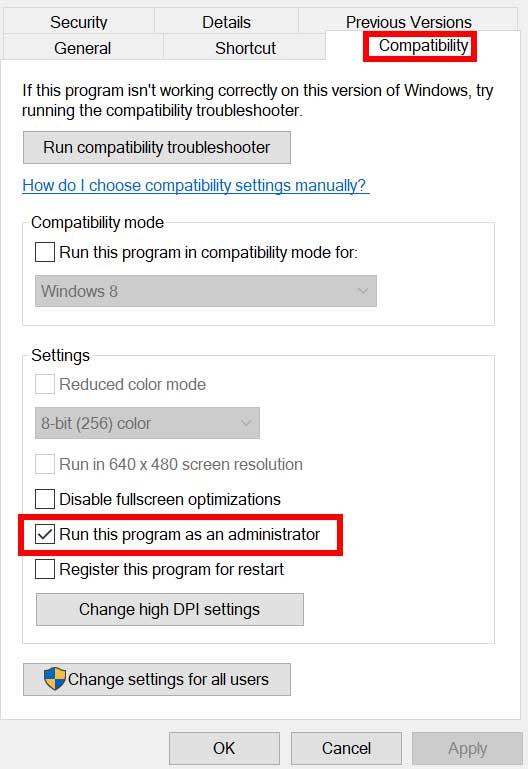
- Muista klikata Suorita tämä ohjelma järjestelmänvalvojana valintaruutu.
- Klikkaa Käytä ja valitse OK tallentaaksesi muutokset.
Muista tehdä samat vaiheet myös Steam-asiakkaalle. Sen pitäisi auttaa sinua korjaamaan Battlefield 2042 -ongelma tietokoneellasi.
8. Päivitä GPU-ajurit
Jotenkin voi myös olla mahdollista, että näytönohjainta ei ole päivitetty vähään aikaan. Jos näin on, varmista, että päivität tietokoneesi näytönohjaimet poistaaksesi mahdolliset häiriöt. Tehdä niin:
- Lehdistö Windows + X avaimet avataksesi Pikalinkkivalikko.
- Napsauta nyt Laitehallinta listasta > Tuplaklikkaus päällä Näytön sovittimet.
- Oikealla painikkeella käyttämässäsi näytönohjaimessa.
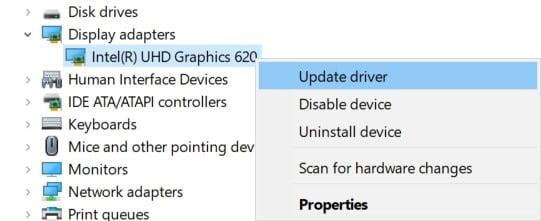
- Valitse seuraavaksi Päivitä ohjain > Valitse Hae ohjaimia automaattisesti.
- Jos päivitys on saatavilla, järjestelmä lataa ja asentaa sen automaattisesti.
- Kun olet valmis, käynnistä tietokone uudelleen, jotta muutokset otetaan käyttöön välittömästi.
9. Suorita puhdas käynnistys
Jotkut sovellukset ja niiden palvelut voivat käynnistyä automaattisesti, kun järjestelmä käynnistetään välittömästi. Siinä tapauksessa nuo sovellukset tai palvelut käyttävät varmasti paljon Internet-yhteyttä ja järjestelmäresursseja. Jos myös sinusta tuntuu samalta, varmista, että suoritat tietokoneesi puhtaan käynnistyksen tarkistaaksesi ongelman. Tehdä se:
- Lehdistö Windows + R avaimet avataksesi Juosta valintaikkuna.
- Kirjoita nyt msconfig ja osui Tulla sisään avata Järjestelmän asetukset.
- Siirry kohtaan Palvelut -välilehti > Ota käyttöön Piilota kaikki Microsoftin palvelut valintaruutu.
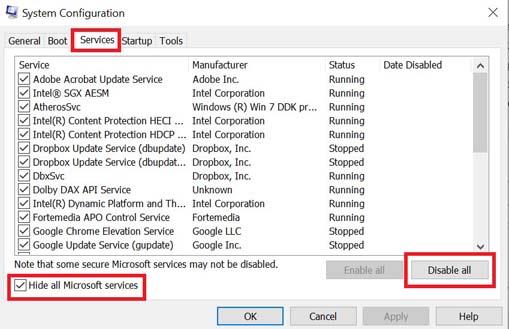
- Klikkaa Poista kaikki käytöstä > Napsauta Käytä ja sitten OK tallentaaksesi muutokset.
- Mene nyt kohtaan Aloittaa -välilehti > Napsauta Avaa Tehtävienhallinta.
- Tehtävienhallinnan käyttöliittymä avautuu. Siirry tästä Aloittaa -välilehti.
- Napsauta sitten sitä tehtävää, jolla on suurempi käynnistysvaikutus.
- Kun olet valinnut, napsauta Poista käytöstä sammuttaaksesi ne käynnistysprosessista.
- Tee samat vaiheet jokaiselle ohjelmalle, jolla on suurempi käynnistysvaikutus.
- Kun olet valmis, muista käynnistää tietokoneesi uudelleen, jotta muutokset otetaan käyttöön.
10. Sulje tarpeettomat taustatehtävät
Aina kun on pari tarpeetonta taustalla suoritettavaa tehtävää, jotka näyttävät olevan kolmannen osapuolen lähteitä, muista sulkea ne yksitellen vähentääksesi prosessorin/muistin käyttöä. Tehdä tämä:
- paina Ctrl + Shift + Esc avaimet avataksesi Tehtävienhallinta.
- Klikkaa Prosessit -välilehti > Valitse tehtävä, jonka haluat sulkea.
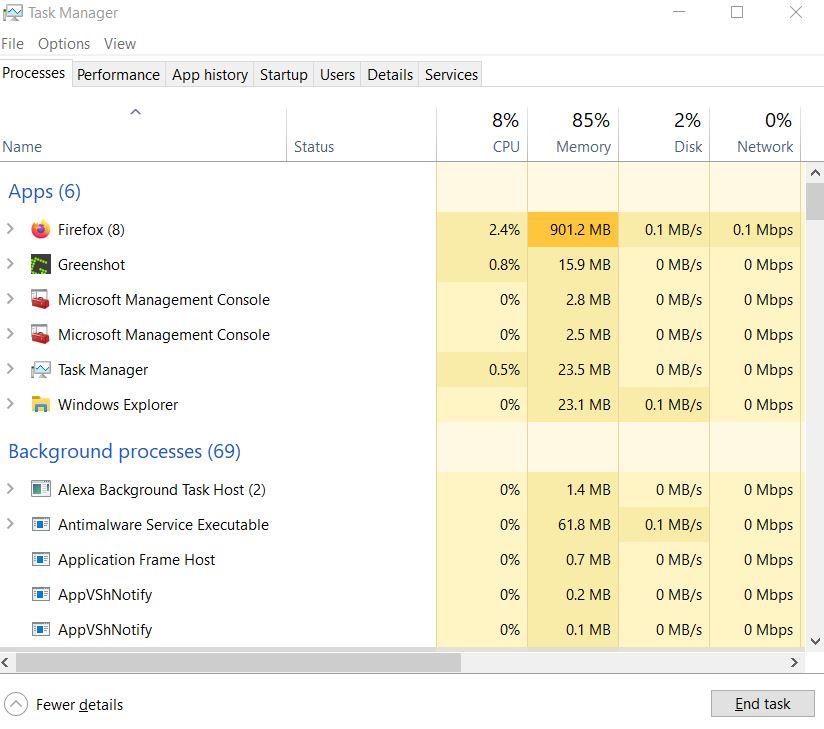
- Kun olet valinnut, napsauta Lopeta tehtävä. Muista suorittaa vaiheet jokaiselle tehtävälle erikseen.
- Kun olet valmis, käynnistä tietokone uudelleen muuttaaksesi tehosteita välittömästi.
11. Poista virustorjunta- ja palomuuriohjelma käytöstä
On syytä suositella virustentorjuntaohjelman ja palomuurisuojauksen poistamista käytöstä tietokoneeltasi ongelman tarkistamiseksi.Joskus aggressiivinen virustentorjunta- tai suojausohjelmisto voi estää pelitiedostoja toimimasta oikein tai löytää ne viruksina, jotka periaatteessa vaikeuttavat sinua käynnistämään niitä tai pelaamaan niitä sujuvasti. Tehdä se:
- Klikkaa Aloitusvalikko > Tyyppi Ohjauspaneeli ja avaa se.
- Kirjoita nyt palomuuri hakukentässä > Napsauta Windowsin palomuuri.
- Napsauta vasemmasta ruudusta Ota Windowsin palomuuri käyttöön tai poista se käytöstä.
- Muista valita Sammuta Windowsin palomuuri varten Yksityisen, verkkotunnuksen ja julkisen verkon asetukset.
- Lopuksi käynnistä tietokone uudelleen tehdäksesi muutokset ja yritä tarkistaa ongelma.
Nyt sinun on poistettava virustorjunta käytöstä tietokoneeltasi. Tehdä niin:
- Suuntaa kohti Windowsin asetukset > Tietosuoja ja suojaus.
- Mene nyt kohtaan Windowsin suojaus > Virus- ja uhkien suojaus.
- Klikkaa Hallinnoi asetuksia > Sitten sammuttaa the Reaaliaikainen suojaus vaihtoehto.
- Kun olet valmis, muista käynnistää tietokoneesi uudelleen, jotta muutokset otetaan käyttöön.
Vaikka käytät mitä tahansa muuta kolmannen osapuolen virustorjuntaohjelmistoa tietokoneellasi, muista sammuttaa myös se.
12. Yritä poistaa peittokuvasovellukset käytöstä
Näyttää siltä, että muutamalla suositulla sovelluksella on oma peittoohjelma, joka voi lopulta toimia taustalla ja aiheuttaa ongelmia pelien suorituskyvyssä tai jopa käynnistysongelmia. Sinun tulee poistaa ne käytöstä korjataksesi ongelma noudattamalla alla olevia ohjeita:
Poista Discord Overlay käytöstä
- Käynnistä Ristiriita sovellus > Napsauta rataskuvake pohjalla.
- Klikkaa Peittokuva alla Sovellusasetukset > Kiihottua the Ota käyttöön pelin sisäinen peittokuva.
- Klikkaa Pelit -välilehti > Valitse Call of Duty: Vanguard.
- Lopuksi, sammuttaa the Ota käyttöön pelin sisäinen peittokuva vaihtaa.
- Muista käynnistää tietokoneesi uudelleen, jotta muutokset otetaan käyttöön.
Poista Xbox Game Bar käytöstä
- Lehdistö Windows + I avaimet avataksesi Windowsin asetukset.
- Klikkaa Pelaaminen > Siirry osoitteeseen Pelibaari > Sammuta Tallenna pelileikkeitä, kuvakaappauksia ja lähetä pelipalkin avulla vaihtoehto.
Jos et pysty löytämään Game Bar -vaihtoehtoa, etsi se vain Windowsin Asetukset-valikosta.
Poista Nvidia GeForce Experience Overlay käytöstä
- Käynnistä Nvidia GeForce Experience sovellus > Siirry kohtaan asetukset.
- Klikkaa Kenraali välilehti > Poista käytöstä the Pelin sisäinen peittokuva vaihtoehto.
- Lopuksi käynnistä tietokone uudelleen tehdäksesi muutokset ja käynnistä Vanguard-peli uudelleen.
Muista myös, että sinun tulee poistaa käytöstä jotkut muut peittokuvasovellukset, kuten MSI Afterburner, Rivatuner, RGB-ohjelmisto tai muut kolmannen osapuolen peittokuvasovellukset, jotka toimivat aina taustalla.
13. Tarkista Steamin pelitiedostojen eheys
Jos pelitiedostoissa on ongelma ja se jotenkin vioittuu tai puuttuu, varmista, että suoritat tämän menetelmän tarkistaaksesi ongelman helposti.
- Tuoda markkinoille Steam > Napsauta Kirjasto.
- Oikealla painikkeella päällä Battlefield 2042 asennettujen pelien luettelosta.
- Napsauta nyt Ominaisuudet > Siirry osoitteeseen Paikalliset tiedostot.

- Klikkaa Tarkista pelitiedostojen eheys.
- Sinun on odotettava prosessia, kunnes se on valmis.
- Kun olet valmis, käynnistä tietokone uudelleen.
Sen pitäisi korjata Battlefield 2042 Crashing -ongelma tietokoneessasi.
14. Päivitä Microsoft Visual C++ Redistributable
- Mene tämä linkki ja lataa Microsoft Visual C++ Redistributable -tiedosto tietokoneellesi.
- Asenna se oikein ja käynnistä järjestelmä uudelleen tehdäksesi muutokset.
15. Päivitä DirectX
- Suuntaa kohti tämä Microsoft-linkki ladataksesi DirectX End-User Runtime Web Installer -ohjelman tietokoneellesi.
- Asenna tai päivitä seuraavaksi DirectX-versio manuaalisesti.
- Kun olet valmis, käynnistä tietokoneesi uudelleen ja ota muutokset käyttöön.
Jos käytät jo uusinta DirectX-versiota tietokoneellasi, sen pitäisi toimia oikein. Tätä artikkelia kirjoitettaessa DirectX 12 -versio oli uusin. Nyt Battlefield 2042 -pelin kaatuminen olisi pitänyt korjata.
Siinä se, kaverit. Oletamme, että tästä oppaasta oli sinulle apua. Lisäkysymyksiä varten voit kommentoida alla.
FAQ
Miksi en voi pelata Battlefield 2042:ta Steamissä?
Varmista lisäksi, että virustorjunta tai palomuuri ei estä yhteyttä BF 2042:een. Etsi Battlefield 2042 pelikirjastostasi. Napsauta peliä hiiren kakkospainikkeella ja valitse Ominaisuudet. Napsauta Paikalliset tiedostot. Napsauta Tarkista pelitiedostojen eheys. Tällöin Steam tarkistaa, onko jokin pelitiedostoistasi vioittunut vai ei.
Miksi Bf 2042 ei käynnisty?
On mahdollista, että ohjaimesi ovat vanhentuneet, minkä vuoksi BF 2042 ei käynnisty. Siirry ohjainten virallisen valmistajan verkkosivustolle ja lataa uusimmat päivitykset. Käynnistä sitten peli uudelleen ja katso, jatkuuko virhe. On mahdollista, että DirectX-ongelmat johtavat BF 2042:n kaatumiseen käynnistyksen yhteydessä.
Kuinka poistaa tietoja Battlefield 2042:sta PC:llä?
Siirry kohtaan Asetukset > Valitse Sovelluksen tallennettujen tietojen hallinta. Valitse joko Järjestelmän tallennus tai Verkkotallennus tai USB-tallennus > Valitse Poista. Valitse Battlefield 2042 -peli > Valitse poistettavat tiedostot tai valitse vain kaikki. Vahvista tehtävä valitsemalla lopuksi Poista > Valitse OK.
Kuinka korjata Battlefield 2042:n kaatuminen käynnistyksen yhteydessä?
Mutta joillekin Battlefield 2042 kaatuu käynnistyksen yhteydessä. Onko tähän ongelmaan olemassa korjausta? Tässä on joitain mahdollisia korjauksia, joita voit kokeilla. Voit ratkaista Battlefield 2042:n kaatumisen työpöydälläsi käynnistyksen yhteydessä vahvistamalla pelitiedostosi Steamissä ja päivittämällä ajurit.
Kuinka myöntää pääsy battlefield 2042 EXE -tiedostoon?
Voit myöntää pääsyn Battlefield 2042 exe -tiedostoon seuraavasti: Etsi kansio, johon Battlefield 2042 asennettiin, ja napsauta hiiren kakkospainikkeella pelin suoritettavaa tiedostoa (BF2042.exe). (Tarkka polku riippuu siitä, mihin asemaan asensit pelin ja mitä käynnistysohjelmaa käytät.
Kuinka korjata battlefield 2042 kaatuminen PC:llä?
Irrota siis pyöräsi pistorasiasta ja pelaa peliä. Sammuta myös kaikki peittokuvaohjelmat, kuten Origin, Discord tai NVIDIA GeForce Experience. 6.Poista OC käytöstä Jos GPU on ylikellotettu, Battlefield 2042 saattaa kaatua työpöydälle ja saat virheilmoituksen.
Miksi Bf 2042 kaatuu jatkuvasti käynnistyksen yhteydessä?
On mahdollista, että DirectX-ongelmat johtavat BF 2042:n kaatumiseen käynnistyksen yhteydessä. Sinun tarvitsee vain päivittää tai asentaa DirectX suoraan Microsoftin viralliselta verkkosivustolta. Hanki myös uusin Microsoft Visual C++ Redistributable -versio täältä. Sulje ensin Origin, jos se on käynnissä, ja varmista, että se on täysin suljettu.
Onko Battlefield 2042:n alkuperässä musta näyttö?
Suosittelemme Battlefield 2042:n avaamista Originin kautta, jos pelaat EA-sovelluksen, Streamin tai Epic Game Storen kautta. Varmista, että kaikki EA:n työpöytäprosessit on pakotettu Task Managerissa ennen käynnistämistä. Näyttää siltä, että Battlefield 2042:n Origin-versioon ei vaikuta virhe, joka aiheuttaa mustan näytön ongelman.
Kuinka muuttaa käynnistysjärjestystä Battlefield 2042:ssa Steamissä?
Tee näin: Avaa Steam > Siirry kirjastoon > Napsauta hiiren kakkospainikkeella Battlefield 2042:ta. Napsauta nyt Ominaisuudet > Napsauta Yleiset-välilehteä > Siirry kohtaan Set Launch Options. Kirjoita tähän komentorivin argumentti -windowed -noborder kenttään. Ota muutokset käyttöön käynnistämällä Steam-asiakasohjelma uudelleen.
Kuinka korjata Battlefield 2042 -onnettomuudet?
Battlefield 2042 kaatuu monille eri ihmisille eri syistä. Jos olet yksi onnettomista, joka käsittelee tämän pelin jatkuvia tai satunnaisia kaatumisia, tässä on mahdollisia ratkaisuja, jotka sinun on tehtävä: Korjaus #1: Tarkista vioittuneiden pelitiedostojen varalta.
Miksi Battlefield 2042 on niin suosittu?
Parannus edelliseen nimikkeeseen verrattuna kaikin mahdollisin tavoin Battlefield 2042 näyttää lupaavammalta kuin koskaan. Sinun asettaminen kartalle 128 muun pelaajan kanssa on haastavaa ja vaikeaa. Me kaikki, jotka olemme hulluina FPS-peleihin, tiedämme, kuinka tärkeää on saada kunnollinen suorituskyky ja sujuva pelattavuus.
Kuinka korjaan Battlefield 2042:n kaatumisen Steamissä?
Jos Battlefield 2042:n kaatuminen jatkuu, katso viimeisin korjaus. Avaa Steam ja napsauta Kirjasto-välilehteä.Napsauta hiiren kakkospainikkeella Battlefield 2042 luettelosta ja napsauta Ominaisuudet. Poista Yleiset-välilehdeltä valinta Ota Steam-peitto käyttöön pelin aikana. Jos peittokuvan poistaminen käytöstä ei tuota onnea, kokeile viimeistä korjausta.
